Wenn Sie die Notizen-App auf Ihrem iPhone oder iPad gerne verwenden, ist es hilfreich zu wissen, wie Sie darin nach einem bestimmten Schlüsselwort oder Satz suchen. Dies kann Ihnen helfen, bestimmte Informationen schnell zu finden oder eine bestimmte Notiz leicht zu finden. Sie können auch bequem über das Freigabemenü innerhalb von Notizen suchen. Hier finden Sie alles, was Sie über die Suche in der Notizen-App auf dem iPhone oder iPad wissen müssen.
- So suchen Sie auf dem iPhone und iPad nach einer bestimmten Notiz
- In Notizen auf iPhone und iPad über das Freigabemenü suchen
- So suchen Sie mit Notizen auf iPhone und iPad nach Anhängen
So suchen Sie auf dem iPhone und iPad nach einer bestimmten Notiz
- Öffnen Sie die Notizen-App auf Ihrem iPhone.
- Ziehen Sie den Bildschirm nach unten und tippen Sie auf das Suchfeld.
- Geben Sie ein, wonach Sie suchen, und Sie werden das Gesuchte finden Wort hervorgehoben.
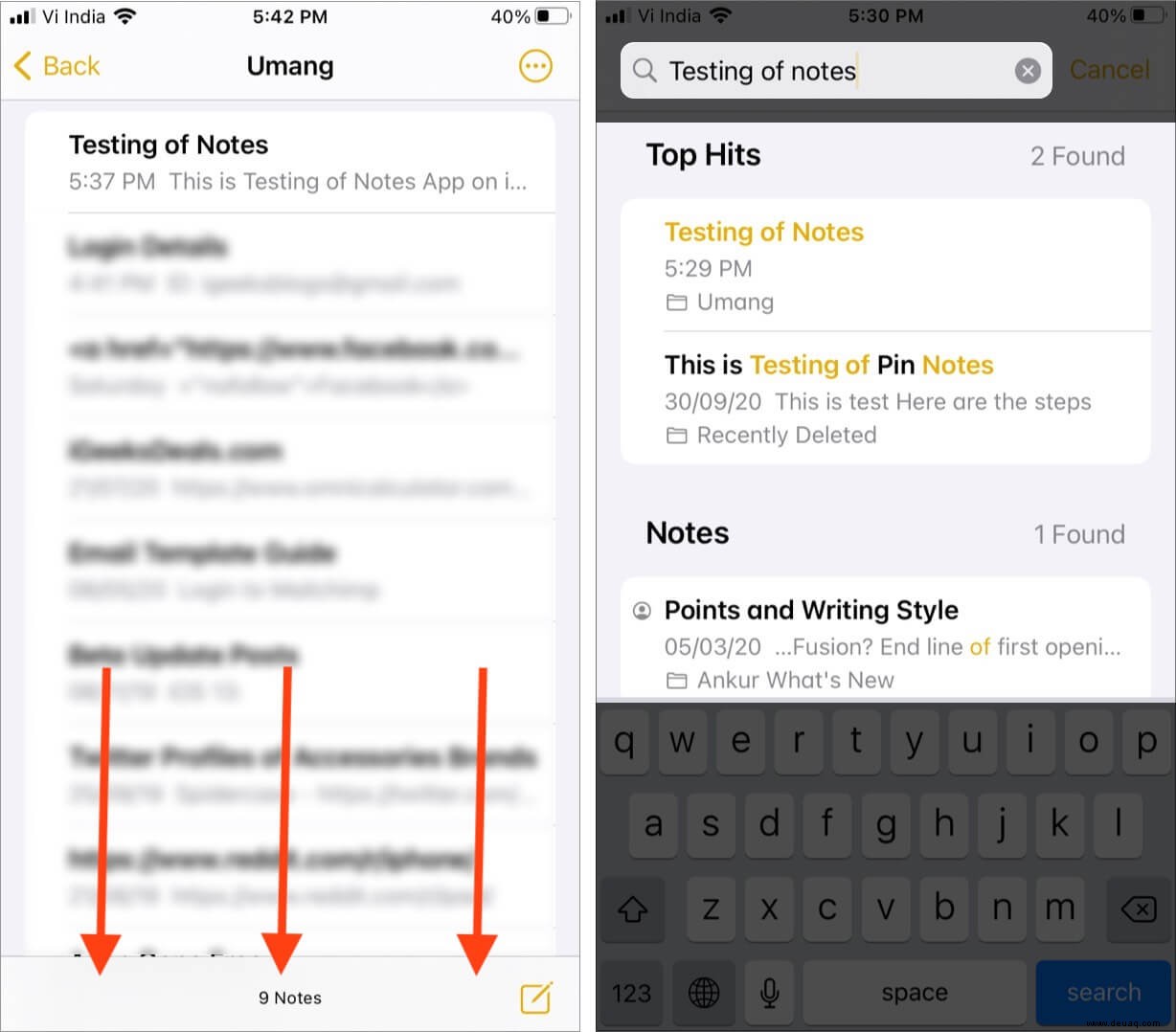
Durch das Scannen wird auch identifiziert, was sich in Ihren Notizen auf den Fotos befindet. Eine Suche kann auch detaillierten Text in Scan-Dokumenten wie Quittungen oder Rechnungen finden.
So suchen Sie innerhalb von Notizen auf iPhone und iPad über das Freigabemenü
- Starten Sie die Notizen-App auf Ihrem iPhone.
- Tippen Sie auf die Notiz in denen Sie suchen möchten.
- Tippen Sie auf das Mehr-Symbol in der oberen rechten Ecke verfügbar.
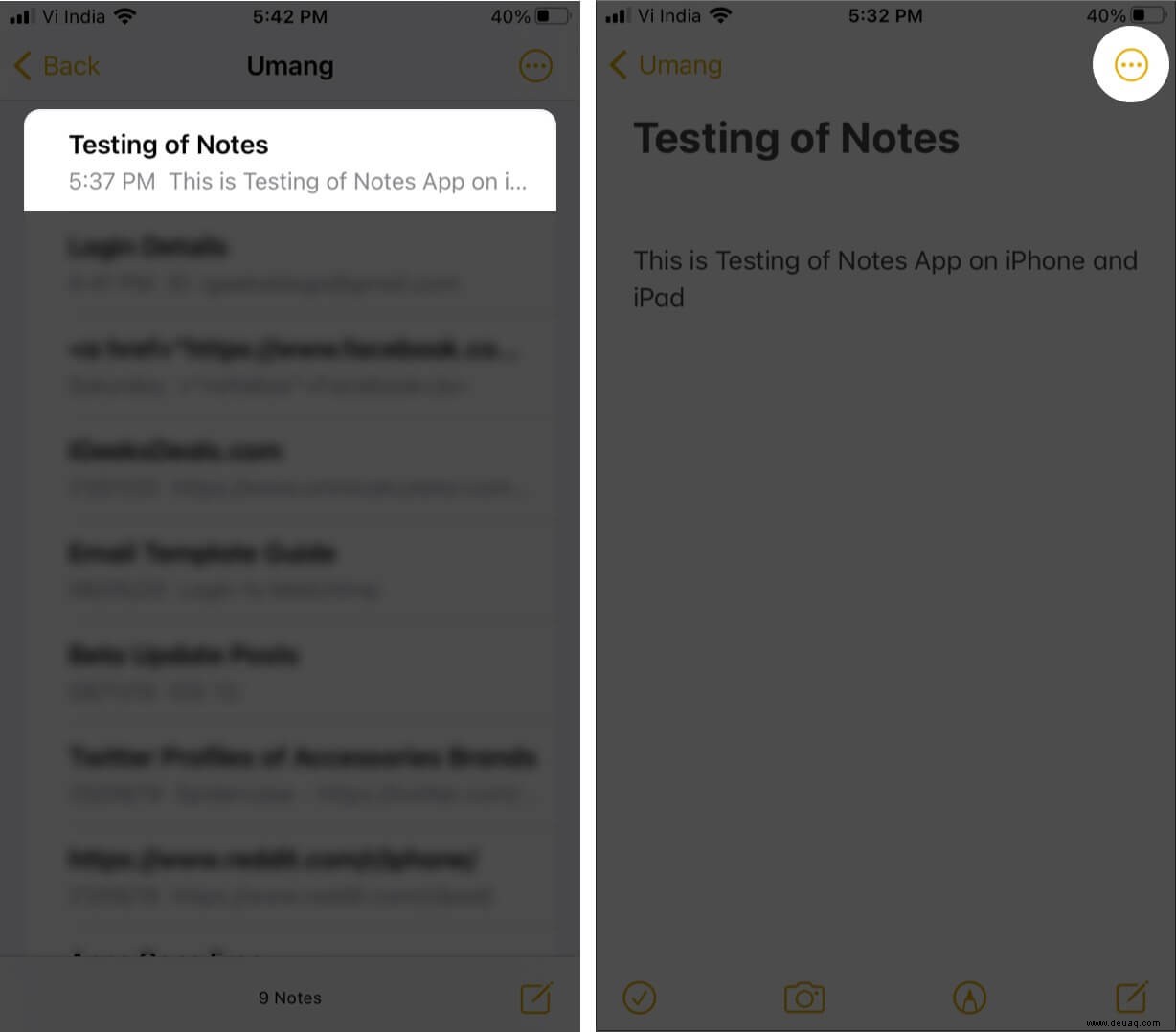
- Scrollen Sie nach unten und tippen Sie auf In Notiz suchen .
- Geben Sie nun ein, wonach Sie suchen, und finden Sie Ihre gesuchten Inhalte hervorgehoben.
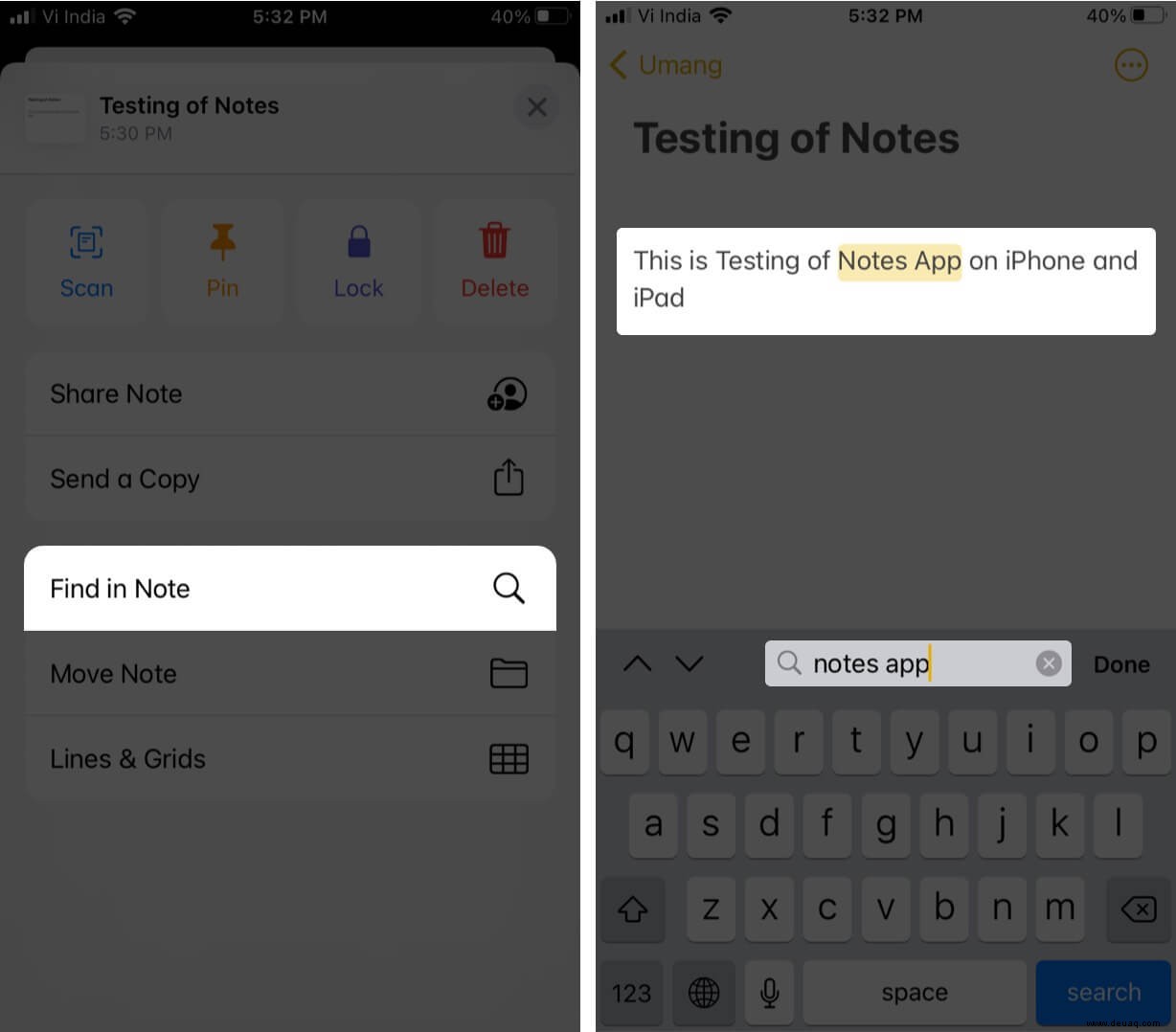
So suchen Sie mit Notizen auf iPhone und iPad nach Anhängen
- Gehe zu einem Ordner oder tippen Sie auf Alle iCloud.
- Tippen Sie auf das Symbol Mehr rechte obere Ecke.
- Tippen Sie auf Anhänge anzeigen .
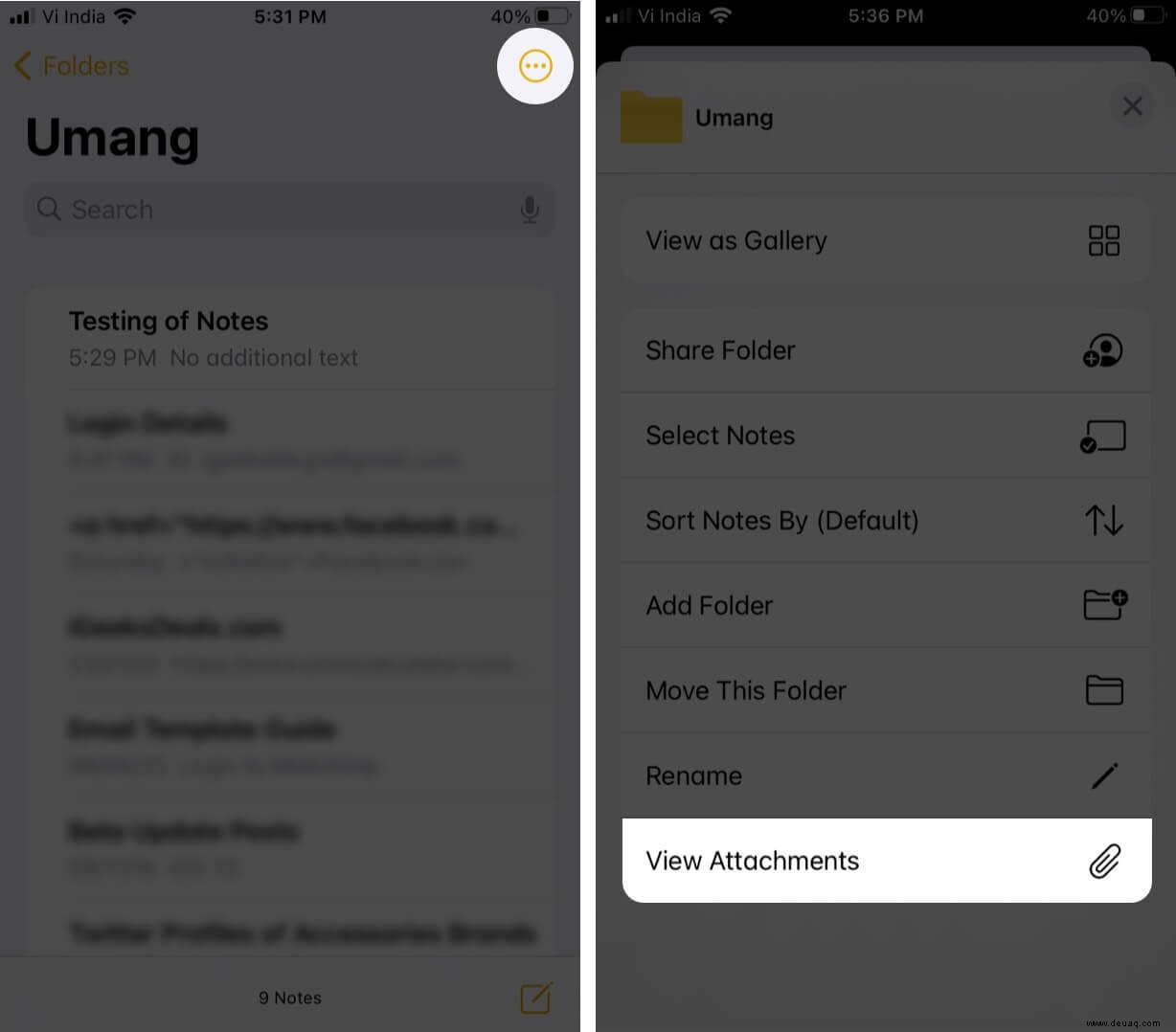
- Um zu der Notiz mit dem Anhang zu wechseln, berühren und halten Sie die Miniaturansicht des Anhangs und tippen Sie dann auf In Notiz anzeigen.
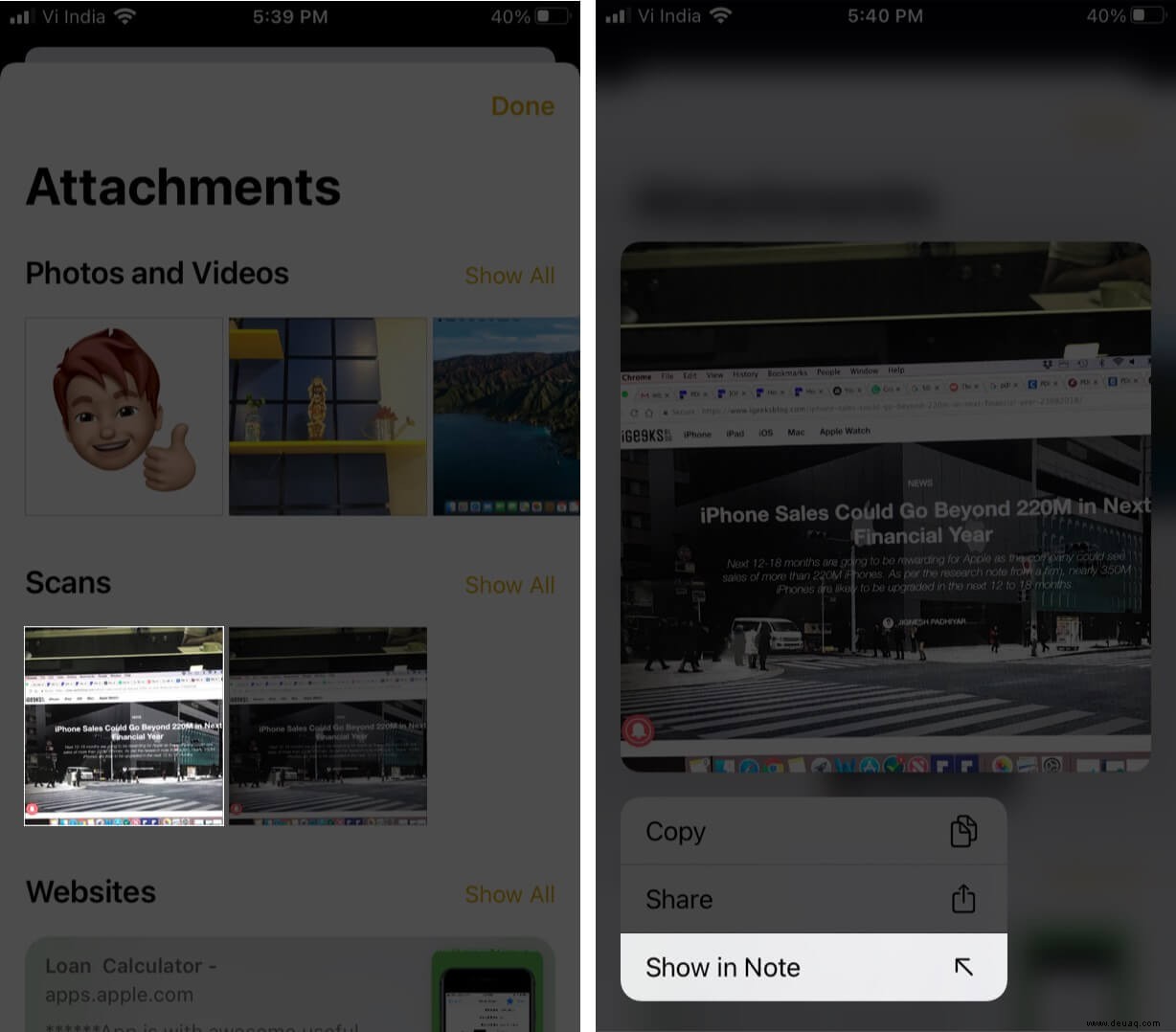
Abmeldung!
Wir hoffen, dass Sie alle diese kurze Anleitung als hilfreich empfunden haben. Teilen Sie Ihre Ansichten unten im Kommentarbereich! Das nächste Mal sehen wir uns mit mehr solcher Einblicke. Bleiben Sie bis dahin über alle neuen Funktionen auf dem Laufenden!!
Vielleicht möchten Sie auch lesen:
- So fügen Sie Notizen zum Kontrollzentrum auf iPhone und iPad hinzu
- Notizen-App-Ordner auf iPhone, iPad und Mac freigeben
- Tipps zur Verwendung der Notizen-App auf iPhone und iPad wie ein Profi
- So fügen Sie Notizen zu iCloud-Schlüsselbundeinträgen auf dem iPhone hinzu